L'etichettatura è efficiente e piuttosto poco utilizzatametodo per organizzare i file. Windows non gli ha mai dato molta importanza e ha fatto ben poco per evidenziarli. Per quanto riguarda Windows, gli utenti dovrebbero utilizzare i nomi dei file o le estensioni dei file per cercare i propri file. Un altro difetto con i tag su Windows 10 è che non tutti i tipi di file sono supportati. Vedrai i tag per un file MP4 ma non per uno PNG. Ecco come puoi abilitare i tag per i file non supportati su Windows 10.
Tag per file non supportati
È necessario conoscere l'estensione del file cheper cui si desidera abilitare i tag. Per trovare l'estensione del file, fare clic con il tasto destro del mouse sul file e selezionare Proprietà dal menu contestuale. La scheda Generale ti mostrerà quale è l'estensione.
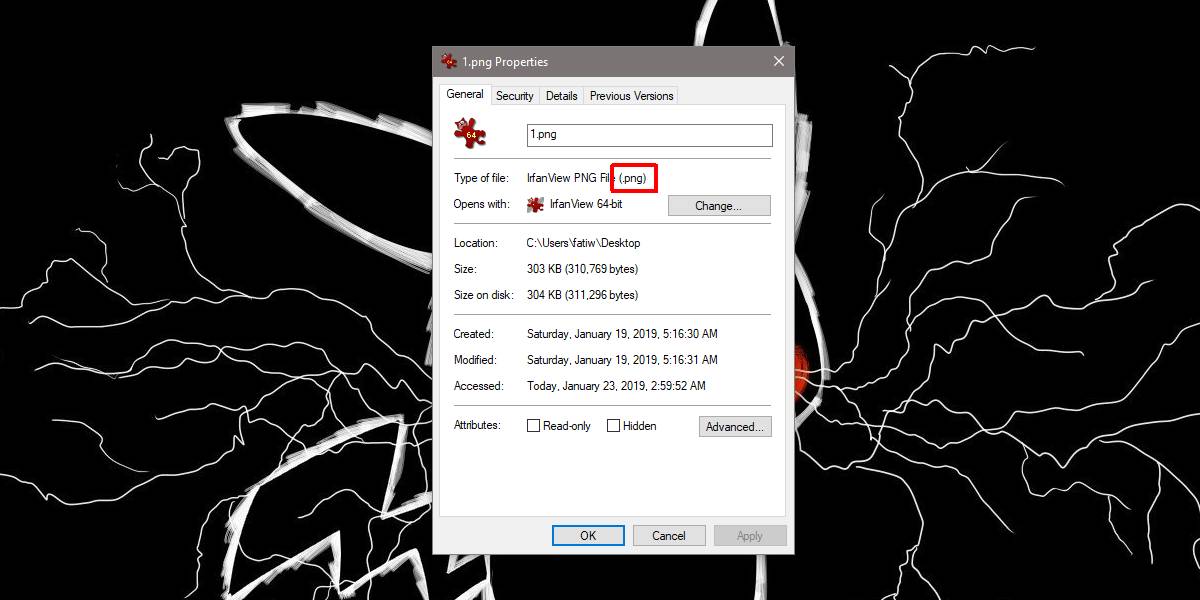
Per abilitare i tag per i file non supportati su Windows 10, devi scaricare un'app gratuita e open source chiamata FileMeta. Assicurati di scaricare quello corretto, ad es. 32-bit o 64-bit per il tuo sistema. Installa l'app ed eseguila.
Nell'elenco delle estensioni di file, individuare il fileestensione per cui si desidera abilitare i tag. Selezionalo e nella colonna a sinistra, apri il menu a discesa "Scegli un profilo di proprietà modificabili" e seleziona "Semplice". Successivamente, fai clic su "Aggiungi gestore meta file", quindi fai clic su "Riavvia Explorer".
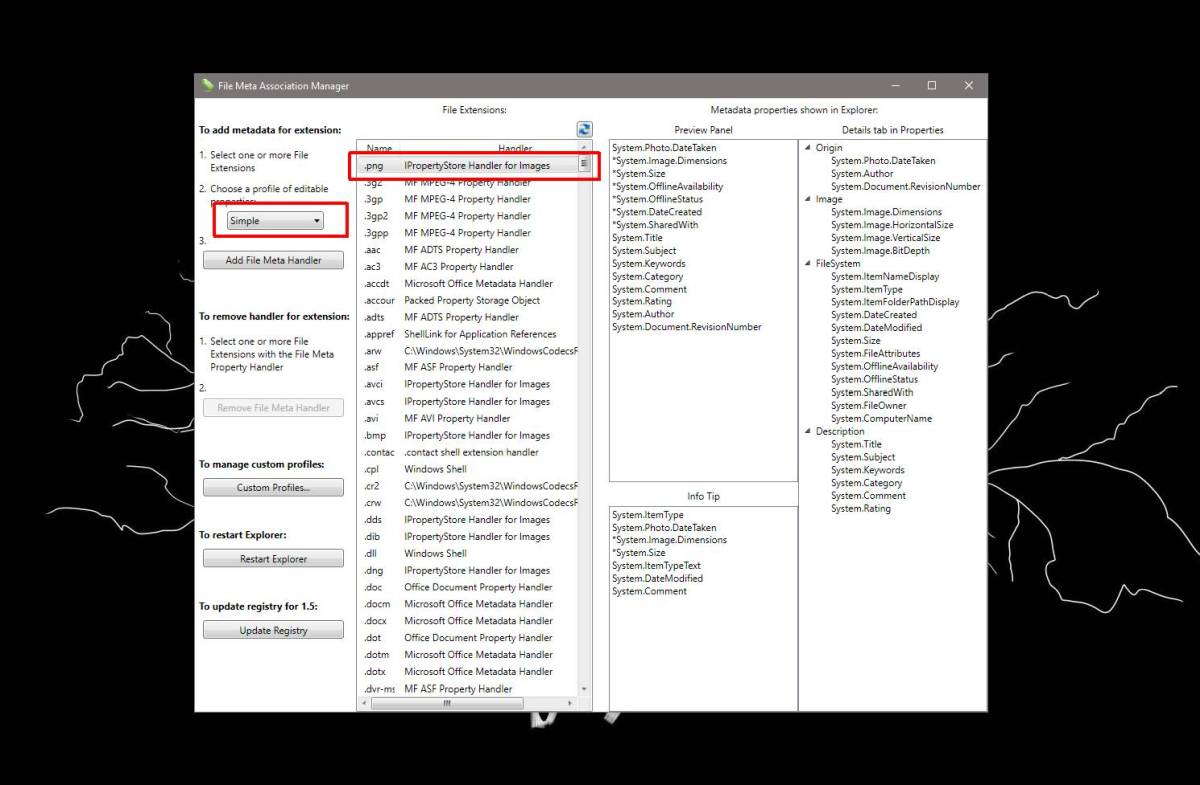
Questo è tutto ciò che devi fare. Per visualizzare i tag o aggiungerli, aprire Esplora file e cercare il file a cui si desidera aggiungere tag. Fai clic con il tasto destro del mouse e vai alla scheda Dettagli. Da qualche parte in questa scheda, vedrai "Tag". Il campo potrebbe apparire più in basso nell'elenco degli attributi ma dovrebbe essere lì.
Se è necessario abilitare i tag per piùfile non supportati, è possibile selezionarli dall'elenco tenendo premuto il tasto Ctrl quando si fa clic su un file. Assicurati di riavviare Explorer o le modifiche non verranno applicate.
Per annullare la modifica, eseguire di nuovo questa app e selezionare i tipi di file per cui si desidera rimuovere i tag. Fai clic sul pulsante "Rimuovi gestore meta file" nella colonna a sinistra e riavvia Esplora file.
Sei libero di aggiungere e rimuovere l'attributo tagogni volta che vuoi, disabilitare e abilitare i tag può farli perdere definitivamente. È possibile che i dati vengano scritti nel file e semplicemente nascosti dopo aver disabilitato i tag, ma potrebbe non essere necessariamente così. Fai attenzione ai file con tag.


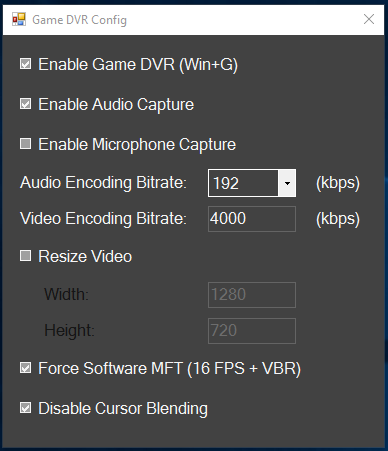










Commenti